miten voit käyttää / syöttää BIOS Windows 10 asetukset tai komentorivi
Basic Input Output System (BIOS) on tärkein matalan tason ohjelmisto, joka on upotettu emolevyn. Sen ensisijainen tehtävä on käynnistää ja konfiguroida tietokoneen laitteisto. Sen on uusimmassa Windowsissa korvannut Unified Extensible Firmware Interface (UEFI), joka on moderni ohjelmisto nopeammilla käynnistysajoilla. parempi turvallisuus ja tukea suuremman kapasiteetin kiintolevy, jne.
BIOSissa voi muuttaa järjestelmän käynnistystapaa, muuttaa järjestelmän aikaa ja päiväystä tai ottaa käyttöön laitteistokomponentit. On kaksi helppoa tapaa syöttää BIOS / UEFI-asetukset Windows 10: ssä. Katsotaanpa, miten BIOS tulee.
BIOSin käyttö Windowsin asetusten kautta
yksi yksinkertaisista tavoista päästä BIOSiin käsiksi on Windows 10: n ”asetusten” kautta. Voit käyttää, Avaa ’Asetukset’ klikkaamalla Käynnistä-painiketta ja napsauta vaihde kuvaketta.
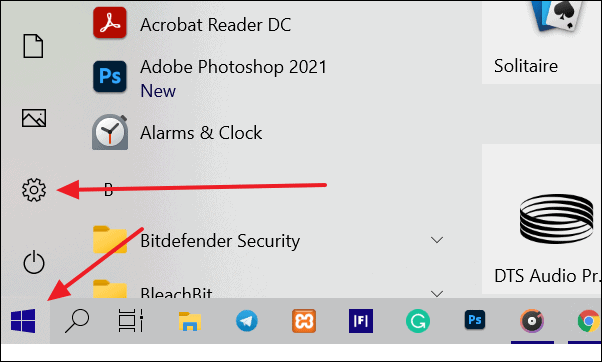
se avaa Windowsin asetuksia. Siellä, klikkaa ’päivitys ja turvallisuus’ vaihtoehto.
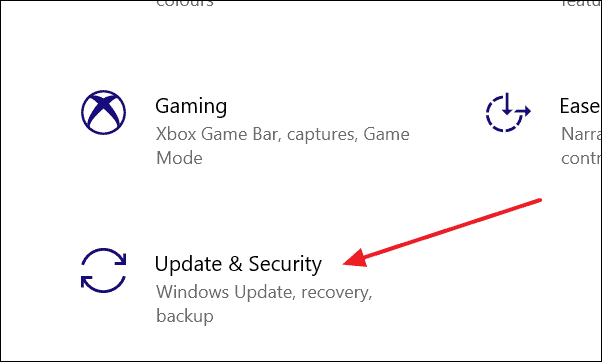
Windowsin päivitysasetukset avautuvat. Klikkaa ’elpyminen’ vaihtoehto paneelissa oikealla puolella.
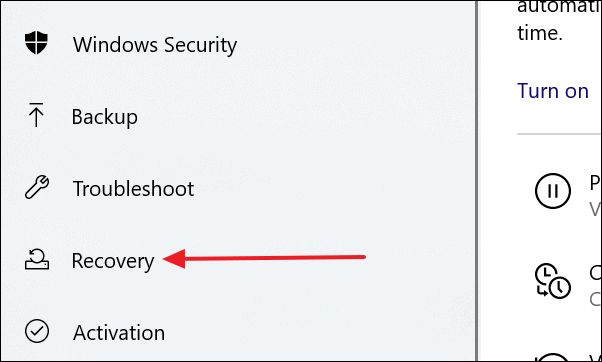
Palautusasetuksissa, klikkaa ’Käynnistä uudelleen nyt’ – painiketta ’Advanced start-up’ osiossa.
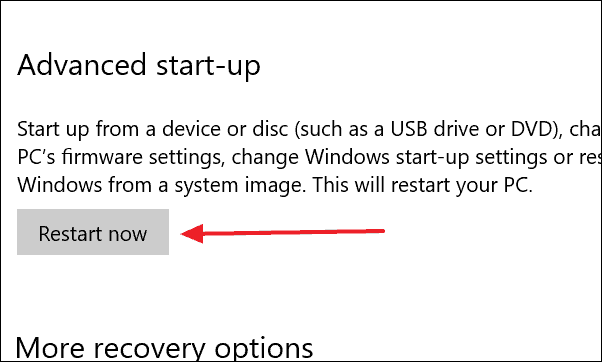
tietokone käynnistyy uudelleen ja näyttää joitakin vaihtoehtoja, kuten alla olevassa kuvassa. Klikkaa ’Vianmääritys’ vaihtoehto.
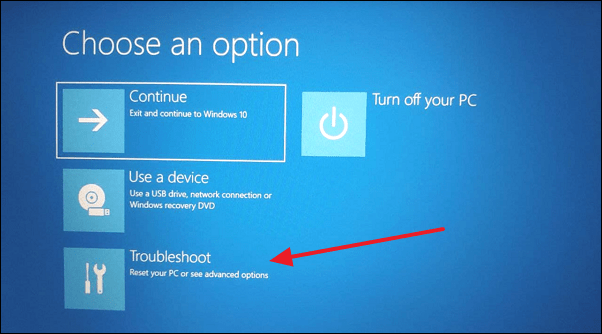
vuodesta vianmääritys näytön, klikkaa ’Lisäasetukset’.
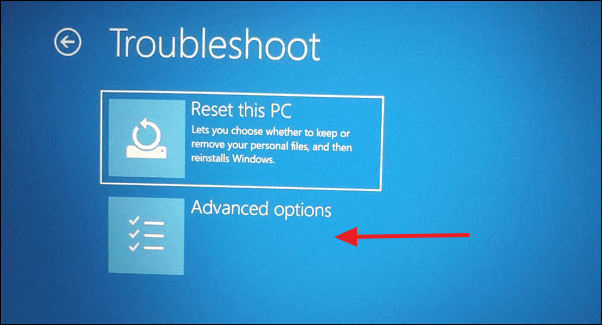
jos haluat syöttää BIOSin, klikkaa ’uEFI Firmware Settings’ Lisäasetukset-näytöltä.

se pyytää sinua käynnistämään tietokoneesi uudelleen. Klikkaa ’Käynnistä’ nappi.

tietokoneesi käynnistyy nyt uudelleen ja vie sinut suoraan BIOS-asetuksiin.
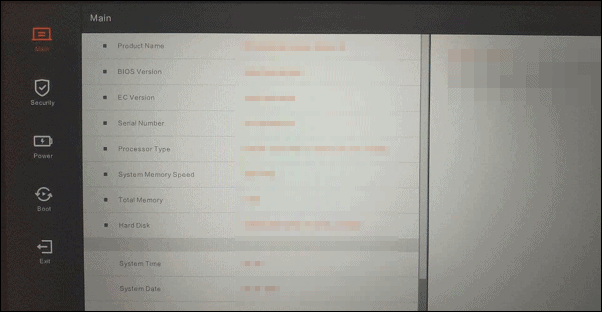
komennolla BIOS
voit käyttää BIOSia myös komentokehotteen kautta. Klikkaa Käynnistä-painiketta ja kirjoita ’komentorivi’. Se näyttää ’komentorivi’ hakutuloksissa. Valitse ’Suorita järjestelmänvalvojana’ vaihtoehto laajennetuista vaihtoehdoista Käynnistä-valikosta.
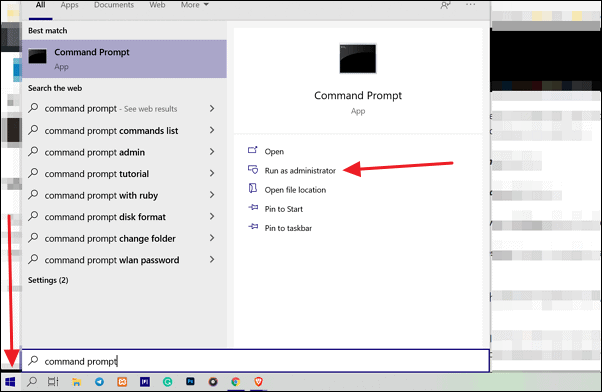
se näyttää varoituksen. Klikkaa ’Kyllä’ edetä.
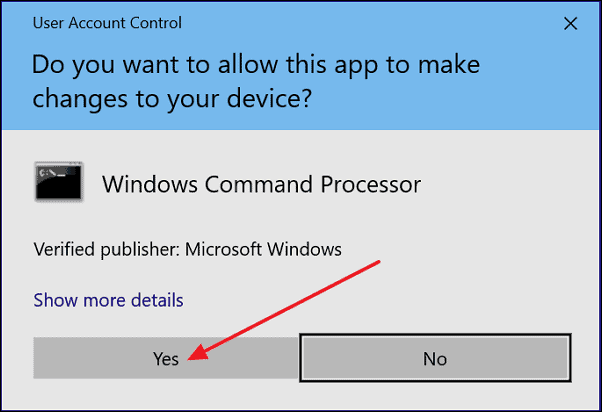
kun komentokehoteikkuna on auki, kirjoita seuraava komento ja paina Enter.
shutdown.exe /r /o
tietokone käynnistyy uudelleen ja näyttää sinulle joitakin vaihtoehtoja (kuten ensimmäisessä menetelmässä), joista sinun on mentävä Vianmääritys → Lisäasetukset-kohtaan ja napsauta sitten ”uEFI Firmware Settings” – vaihtoehtoa. Se pyytää sinua käynnistämään tietokoneen uudelleen ja kun napsautat ’Käynnistä’ – painiketta, se vie sinut BIOS suoraan.




